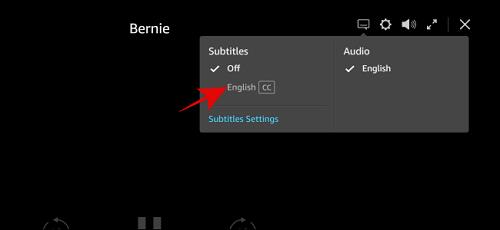Il pourrait y avoir un certain nombre de raisons pour lesquelles vous voudriez activer et désactiver les sous-titres sur Starz ? Vous avez peut-être des invités non anglophones chez vous. Ou peut-être voulez-vous simplement vous immerger dans la beauté d'une autre langue.

Mais comment activer les sous-titres sur Starz ? Dans cet article, nous vous dirons tout ce que vous devez savoir.
Comment activer ou désactiver les sous-titres sur Starz ?
Il existe deux plateformes qui vous permettent de mettre des sous-titres sur votre profil Starz : Amazon Prime et Roku. Voici comment les sous-titres fonctionnent respectivement sur chaque service de streaming :

Activer les sous-titres pour Amazon Prime :
Voici ce que vous devez faire pour regarder Starz avec des sous-titres sur Amazon Prime :
- Connectez-vous à Amazon et accédez à son menu.
- Sélectionnez l'option Prime Video dans la section Acheter par catégorie.
- Choisissez Prime Video une fois de plus lorsque la liste d'options suivante apparaît.
- Choisissez le film ou l'émission que vous souhaitez lire lorsque vous atteignez la section Prime Video.
- Appuyez sur Regarder maintenant lorsque les détails du programme s'affichent.
- Pendant que vous regardez l'émission ou le film, accédez au menu des sous-titres représenté par une bulle de discussion située dans la partie supérieure droite de l'écran.
- Cela vous permettra d'accéder à un menu qui affiche les paramètres audio et l'option des sous-titres. Choisissez la langue que vous voulez pour vos sous-titres.
- Appuyez une fois de plus sur la bulle pour vous assurer que vous avez activé les sous-titres. Pour vérifier cela, voyez s'il y a une coche à côté de la langue choisie.
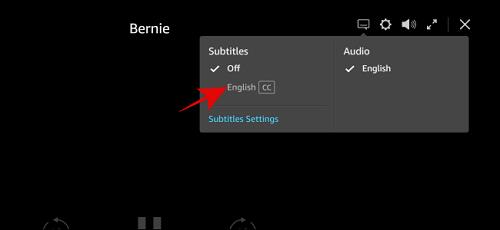
Comment personnaliser les sous-titres sur Amazon Prime ?
Une fois que vous avez activé les sous-titres sur Amazon Prime, vous pouvez les modifier selon vos préférences. Voici comment:
- Connectez-vous à votre compte Amazon et accédez au menu.
- Choisissez Prime Video dans la nouvelle section.
- Appuyez une fois de plus sur Prime Video dans le nouveau menu.
- Choisissez Paramètres.
- Cliquez sur l'option Sous-titres.
- Dans le menu Sous-titres, il y aura un sous-titre prédéfini et des paramètres qui vous permettront de modifier les sous-titres.
- Appuyez sur Modifier pour accéder au menu permettant de modifier l'opacité, la couleur, la taille des légendes, etc.
Comment désactiver les sous-titres sur Amazon Prime tout en regardant Starz
Si les sous-titres ne sont pas nécessaires pour votre programmation Starz, voici comment les désactiver :
- Pendant que vous regardez une émission ou un film, appuyez sur le bouton Pause.
- Frappez le bouton avec trois lignes sur l'appareil qui lit la vidéo ou sur le bâton de feu.
- Appuyez sur l'option Sous-titres pour accéder aux paramètres de sous-titres.
- Accédez à la partie langue (elle sera préréglée sur la langue locale).
- Lorsque vous êtes dans le menu langue, appuyez sur le bouton rond du stick feu. Cela vous donnera accès à toutes les langues disponibles.
- Choisissez l'option "off" dans la liste.
- Continuez à regarder votre vidéo.
Comment puis-je activer ou désactiver les sous-titres sur Roku lorsque je suis connecté à Starz ?
Roku est une autre plate-forme qui vous permet de contrôler les sous-titres sur Starz. Voici comment activer ou désactiver la fonctionnalité :
- Appuyez sur "Accueil" sur la télécommande.
- Dans la partie gauche de l'écran, accédez au menu Paramètres avec vos flèches. Après cela, appuyez sur votre flèche droite.
- Accédez à la fonction "Accessibilité" et sélectionnez-la avec votre flèche droite.
- Sélectionnez "Mode sous-titres" à l'aide de votre flèche droite.
- Cela vous permettra de désactiver les sous-titres. De plus, vous pouvez choisir de les afficher à l'écran uniquement pendant que les rediffusions sont en cours. Si vous activez cette fonction, les sous-titres n'apparaîtront que lorsque vous appuyez sur "Replay" sur la télécommande.

Après avoir indiqué toutes vos préférences linguistiques, Roku les enregistrera pour tous vos appareils. Si vous rencontrez des problèmes lors du visionnage de vidéos sous-titrées ou de la personnalisation de vos sous-titres, réinitialisez l'appareil à ses paramètres d'usine ou videz le cache.
À quel contenu non anglais pouvez-vous accéder sur Starz via des sous-titres ?
Une autre commodité des sous-titres est la capacité de comprendre les scénarios de films et d'émissions de télévision étrangers. En particulier, Starz a des tonnes de contenu espagnol sur le réseau, y compris des entrées extrêmement populaires telles que "Pain and Glory", "The Pier", "La Zona", "Piedras", etc.
Starz propose également des telenovelas et des séries pour enfants, dont "Exploradores de la Historia". Si vous cherchez à ajouter du divertissement pour un public un peu plus âgé, des entrées telles que "Horacio y los Plasticines" sont là pour répondre à leurs intérêts.
De plus, vous pouvez consulter Encore Espanol, la station espagnole de Starz Entertainment. Il diffuse du contenu espagnol non-stop dont vous pouvez désormais profiter si vous activez les sous-titres.

Les sous-titres donnent à Starz un nouveau style
Avec les sous-titres activés sur votre programmation Starz, vous obtiendrez une expérience de visionnage complète. Vous pourrez vous concentrer uniquement sur les intrigues divertissantes de vos émissions de télévision et films préférés. La barrière de la langue sera éliminée et un son incompréhensible ne sera pas un problème.
Avez-vous essayé de regarder Starz avec des sous-titres ? Quelle plateforme avez-vous utilisé ? Avez-vous eu des problèmes pour les configurer ? Faites-nous savoir dans la section commentaires ci-dessous.